Восстановить страницу в вк по телефону. Как восстановить страницу вконтакте
Если вы по каким-либо причинам удалили свою страницу Вконтакте, а потом передумали, то у вас есть еще шанс все вернуть обратно. Единственное уточнение, восстановить свою страничку в ВК можно только в том случае, если с момента ее удаления прошло не более 7 месяцев.
Сразу еще одно уточнение, если вы привычным образом входите в ВК на свою страницу, вводите логин и пароль, но ничего не получается и всплывает окошко, где указано, что ваша страничка заблокирована, взломана, с нее рассылается спам, то эта статья вам не поможет. Скорее всего, при взломе на компьютер просочился вирус и нужны другие действия.
Как восстановить удаленную страничку Вконтакте
Восстановление может понадобиться в разных случаях: если утеряны данные для доступа, это пароль, логин, электронная почта и телефон (при его утере). Если этими данными вы не располагаете, тогда нужно поступить иначе. И вообще, восстановить доступ к странице, в том числе и удаленной, еще возможно.
Эти действия возможны, если с того времени, когда вы сделали опрометчивый шаг и удалили страницу, не прошло 7 месяцев.
Ваши действия таковы:
- Зайдите на страничку этой соцсети. Вам будет предложен вариант ввести свой прежний логин и пароль. Вводите и нажимаете кнопку «Войти».
- Далее всплывает еще одно окошко – необходимо подтвердить свои действия и ввести капчу. Вводим код с картинки, нажимаем кнопку «Отправить».
- Вашему взору открывается такая информация: страничка с надписью «Ваша страница удалена». Не расстраивайтесь, читайте внимательнее, будет вверху указано: «Восстановить свою страницу». Прежде, чем продвинуться дальше, обратите внимание, что сервис этой соцсети предупреждает вас об окончательной дате удаления страницы. С указанного момента (число/месяц/год), восстановить доступ к своей страничке уже не получится.
- Подождите, скоро появится еще одно всплывающее окошко с информацией «Восстановить страницу».

Вот и все, всего 4 пункта и доступ к странице Вконтакте будет восстановлен.
Бывает, что пользователь вычеркнул при удалении информацию из памяти и никак не может вспомнить логин. Что делать в таком случае? Если времени прошло достаточно, то восстановить доступ к своей страничке можно, если ввести свой номер телефона.
Еще ситуация, если человек создал новую страничку, введя этот же номер телефона. Как быть в такой ситуации? Если номер электронной почты указан разный, то вы сможете восстановить ранее удаленную страницу.
Если пользователь забыл пароль, а логин помнит. Тогда нужно нажать кнопку «забыл пароль» и вам будет предложен вариант для восстановления доступа (через электронную почту и смс).
Что делать, если к номеру телефона привязаны сразу 2 страницы и обе удалены? Пользователь не указал свой электронный адрес и хочет восстановить первую страничку. Тогда нужно восстановить свою страничку путем «Забыт пароль», восстановится одна из страниц, если та, что нужна, оставляется, а если восстановится та, что не нужна, нужно изменить в настройках номер телефона на другой. Страниц будет 2, но у каждой привязан свой номер телефона. Далее – повторное восстановление страницы.
Тогда нужно восстановить свою страничку путем «Забыт пароль», восстановится одна из страниц, если та, что нужна, оставляется, а если восстановится та, что не нужна, нужно изменить в настройках номер телефона на другой. Страниц будет 2, но у каждой привязан свой номер телефона. Далее – повторное восстановление страницы.
Вернуть доступ к аккаунту ВКонтакте можно даже после его удаления, если вы забыли пароль или ваш профиль взломали мошенники. Повторите простые действия нашей инструкции и не соглашайтесь на предложения купить волшебный скрипт, который решит проблему. Расскажем, как восстановить страницу в Контакте без оплаты и легальными способами.
Вернуть аккаунт ВК после удаления несложно в течение первых 7 месяцев. Такую бесплатную возможность предоставляет всем пользователям социальная сеть, при этом вы также восстанавливаете список друзей, записи в ленте и сохраненные контакты.
Чтобы восстановить личную страницу в Контакте после ее удаления, зайдите на сайт соцсети с логином и паролем. Вы увидите удалённый профиль и данные до какого срока вам будет доступна функция восстановления. Кликните сверху на ссылку «Восстановить свою страницу» и подтвердите действие. Откроется привычная новостная лента соцсети, у вас получилось восстановить свою страницу после удаления.
Вы увидите удалённый профиль и данные до какого срока вам будет доступна функция восстановления. Кликните сверху на ссылку «Восстановить свою страницу» и подтвердите действие. Откроется привычная новостная лента соцсети, у вас получилось восстановить свою страницу после удаления.
Если же с момента удаления прошло больше 7 месяцев, как восстановить удаленную страницу? Пишите обращение в техподдержку ВКонтакте и будьте готовы подтвердить авторство аккаунта. Если он еще хранится в архиве и его можно восстановить, вы получите подробные инструкции дальнейших действий. После того, как профиль удаляется окончательно, возобновить его уже не удастся – можно только создать новую страничку.
После блокировки или взлома
Вы можете потерять доступ к страничке из-за блокировки администратора – если вас уличат в рассылке спама и других нарушениях правил. Также мошенники могут взломать аккаунт и сменить пароль. Перед тем, как восстановить страницу в ВК, нелишним будет проверить компьютер антивирусом – некоторые вирусы блокируют доступ в соцсеть и выводят подмененное сообщение, в котором предлагают восстановить страничку ВК за определенную сумму.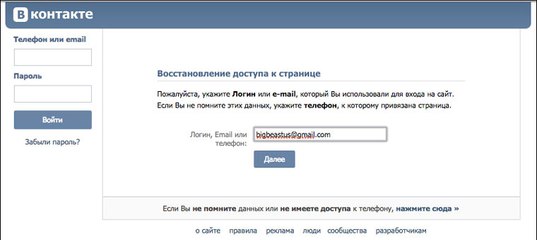
Как восстановить аккаунт страницы в контакте, зависит от вида блокировки:
- Временная – за мелкие нарушения правил. После входа в соцсеть вам предложат запустить антивирус, затем подтвердить свою личность, указав код из смс-сообщения. При этом сменить для получения смс можно прямо на странице разморозки профиля.
- За серьезные нарушения – рядом с сообщением о выявленных злоупотреблениях вы увидите срок блокировки. Восстановить страницу ВК можно только после его окончания.
- Вечная – при многократном несоблюдении правил или мошенничестве администрация блокирует страницу ВКонтакте навсегда. Если вы все равно хотите вернуть свою страницу в Контакте, внизу кликните на «Обратиться в поддержку». Подробно изложите обстоятельства произошедшего и ждите решения администрации.
- При взломе – если мошенники взломали аккаунт и установили новый пароль, профиль будет заморожен. Вам останется только вписать логин и подтвердить восстановление страницы кодом из смс через телефон.
 В процессе вы смените пароль, используйте более сложную комбинацию, чтобы избежать повторного взлома.
В процессе вы смените пароль, используйте более сложную комбинацию, чтобы избежать повторного взлома.
Мы разобрали, как восстановить доступ к странице после блокировки администрацией. Действуйте официальными методами и не используйте шпионский скрипт, который только усугубит ситуацию.
Без пароля
Как восстановить ВК профиль, если забыл логин и пароль? Вернуть доступ поможет специальная форма социальной сети по адресу https://vk.com/restore , ведь люди нередко забывают данные входа. Алгоритм действий по восстановлению, если забыл пароль:
- Впишите номер телефона или адрес e-mail.
- Введите фамилию, указанную на личной странице.
- Подтвердите, что система нашла нужный аккаунт.
- Получите на телефон или электронную почту код, впишите его в форму.
Если к аккаунту не был привязан телефон, а доступа к e-mail нет, то возвратить себе старую страницу все равно удастся. Как можно запустить восстановление без номера телефона:
- Снизу кликните на фразу о забытых данных.

- На следующем шаге понадобится адрес вашей страницы. Если он не сохранен у вас или друзей, запустите поиск по людям во Вконтакте. Используйте имя и фамилию, город, возраст, места учебы – все, что было указано в профиле.
- Рядом с нужной ссылкой нажмите «Это моя страница».
- Чтобы страничка восстановилась, введите доступный номер мобильного телефона, сделайте и загрузите фотографию – ваше лицо на фоне монитора ПК или планшета с открытым браузером с ВК.
- Добавьте фото удостоверения личности. Нужно только четкое изображение имени, фамилии и личной фотографии в документе, его номер можно закрыть листком или стереть в графическом редакторе.
- Отправьте заявку, решение администрации вы получите в смс.
Заключение
Мы разобрались, можно ли вернуть взломанный аккаунт Вконтакте и как войти в соцсеть без забытого пароля. Для всех проблем есть официальное и бесплатное решение. Поэтому не платите мошенникам деньги за восстановление или за скрипт – велика вероятность лишиться доступа в соцсеть навсегда.
Как восстановить страницу в контакте? Тема достаточно обширная, поэтому попробуем ответить на нее поэтапно.
Если вы ранее самостоятельно удалили доступ к своей страничке , то система дает вам до 7 месяцев на раздумья о том, чтобы вернуть себе собственный аккаунт.
В противном случае он будет безвозвратно удален окончательно, и придется создавать новый.
Также стоит отметить, что восстановление – процесс бесплатный.
Поэтому не ведитесь на всякого рода смс на короткий номер, платные операции и прочие фишинговые манипуляции с целью выбить из вас как можно больше безналичных.
Процесс получения доступа
Для того, чтобы начать процесс возврата доступа, заходим на сайт, введя свои логин и пароль. В качестве первого могут выступать как электронный ящик, так и телефонный номер.
И тот и другой варианты взаимозаменяемы, поэтому одинаково хорошо работают.
Вы увидите знаменитую «мертвую собаку», над которой будет написана конечная дата возможного восстановления своего аккаунта.
Поле «восстановить страницу» подсвечено в виде ссылки, на него и жмем.
Откроется страничка, где вам потребуется еще раз подтвердить ваши благие намерения.
Восстановление заблокированной страницы
Как быть, если ваша страничка действительно была заблокирована администрацией либо вы окончательно и бесповоротно забыли пароль авторизации ?
Для начала не впадайте в панику и не делайте лишних телодвижений – не все так страшно.
Причин может быть несколько:
- блокировка;
- спам от «вашего» имени;
- взлом;
- забыли пароль.
Воспользуйтесь безвозмездным восстановлением контроля, который расположился по ссылке http://vk.com/restore .
Исходя из информации на скриншоте, вы должны ввести либо логин, либо телефонный номер, либо адрес электронного ящика, на который вы регистрировались.
Затем переходим к следующему шагу.
Теперь система просит указать вашу фамилию. Помните, что различные «Crazy», «Star», «Beauty» и прочие недофамилии модератор может и забраковать, так что будьте к этому готовы.
Система предложит вам найденную страницу, которая, скорее всего, соответствует вашим требованиям.
От вас лишь требуется подтвердить либо опровергнуть данную информацию.
Конечный этап процедуры – СМС-сообщение на номер, который привязан к странице.
Помните, что процедура не потребует от вас никаких денежных «благотворительных» взносов со стороны службы ВК.
Если у вас отсутствует нужная симка, или же код не хочет приходить – нажмите на соответствующую ссылку внизу.
Обратите внимание! Процесс восстановления нередко занимает до нескольких часов, а то и дней. Всему виной либо загруженность операторов, которые обрабатывают ссылки вручную, либо недостоверные данные с вашей странички, которые могут вызвать подозрение у администрации. В любом случае нужно набраться терпения и ждать своей очереди.
В случае, если по какой-то причине получить доступ к старой странице не получается, скорее всего, придется создавать новую, как бы вам этого ни хотелось.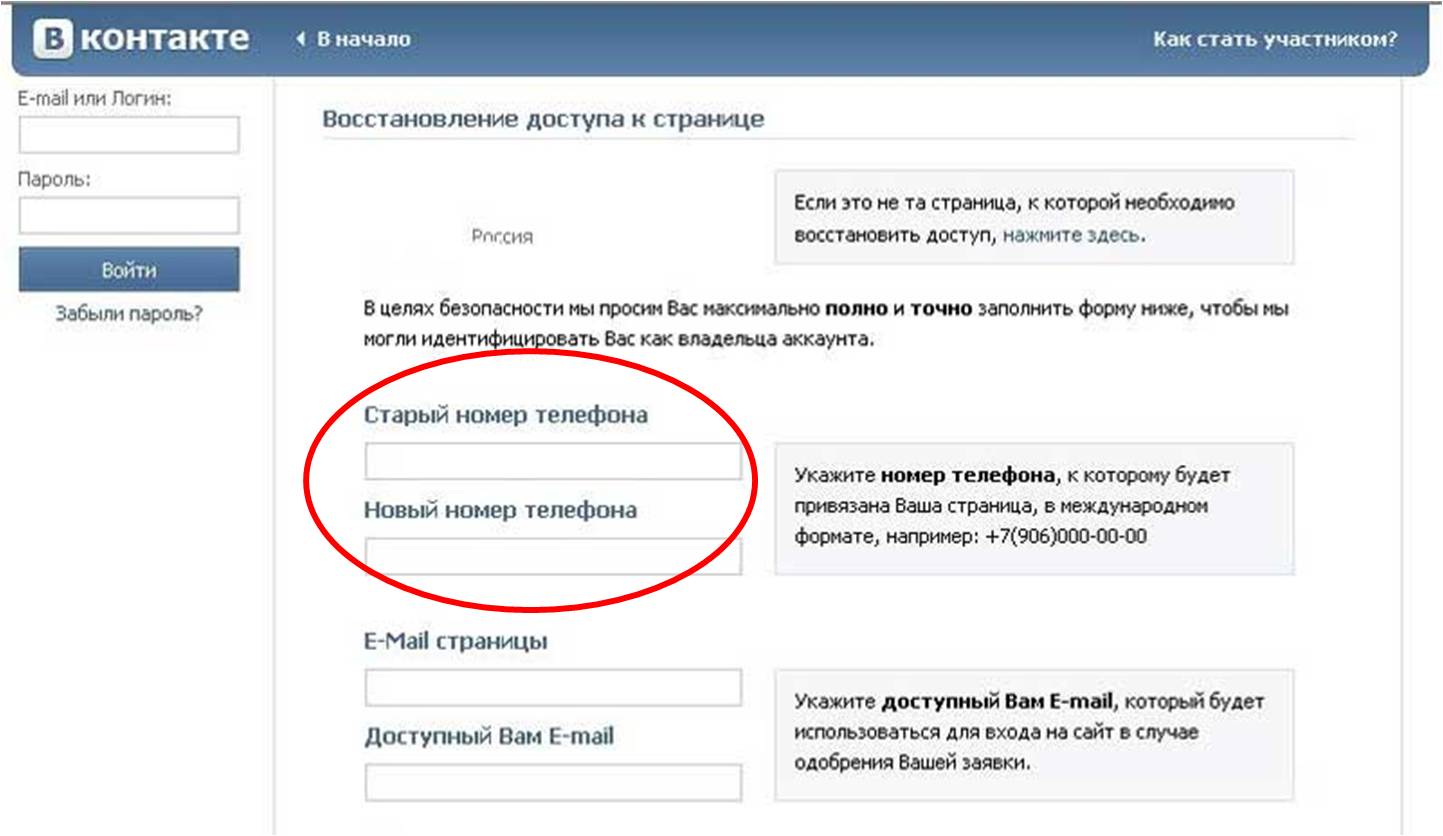
Но если вам кровь из носа нужна старая, попробуйте пожаловаться напрямую в поддержку по адресу
Довольно распространенная ситуация: Вы как обычно вводите свой логин и пароль ВКонтакте, но с ужасом обнаруживаете, что он не подходит, либо перед Вами возникает сообщение из которого следует, что Ваша страница была взломана так как с нее рассылался спам. В этой статье я расскажу Вам о том, как восстановить доступ к странице ВКонтакте .
Что делать если взломали ВК? Все способы разблокировать ВКонтакте
Чтобы Вам не перечитывать десятки лишних абзацев, нажмите по наиболее подходящей ссылке из списка:
- У меня сохранился доступ к номеру телефона и почтовому ящику .
- У меня сохранился доступ к почтовому ящику, но телефон я сменила либо не привязывала его к своей страничке ВКонтакте .
- Я просто забыла пароль от своей странички. Меня не взламывали .
- С меня требуют отправить SMS на короткий номер, чтобы восстановить доступ к ВКонтакте .

- Я отправляла заявку на восстановление пароля, но ее отклонили .
Самый простой способ восстановить к ВКонтакте – при помощи номера телефона, к которому была привязана Ваша страничка. Порядок действий следующий:
2. В появившемся окошке введите номер телефона, к которому привязана страничка ВКонтакте в международном формате (например, через +7 для России), затем нажмите далее и в появившемся окошке введите буквенносимвольный код (капчу) с картинки.
3. На следующем шаге введите Фамилию, указанную на страничке .
5. Теперь на указанный ранее номер телефона придет смска от контакта с цифровым кодом, который необходимо ввести на следующем шаге.
5. Ну и наконец на последнем шаге нам необходимо придумать новый пароль для вконтакте , который безусловно должен быть сложнее предыдущего. Мои рекомендации о том, каким должен быть пароль можно прочитать в данном посте.
Вот и все, мы с Вами восстановили (а по факту сменили) пароль от своей странички вконтакте через смс.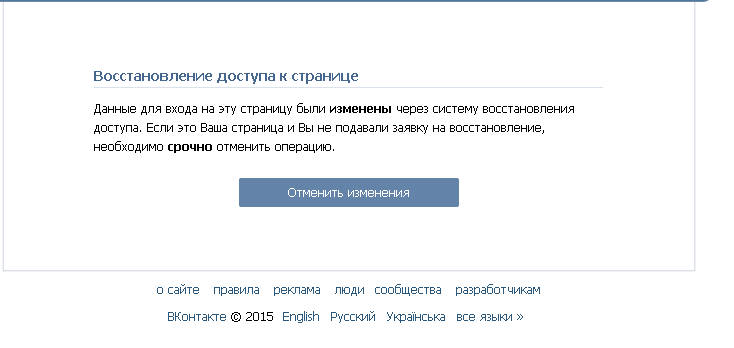
Восстановление пароля без доступа к номеру телефона.
Порядок восстановления доступа к страничке ВКонтатке, без доступа к номеру телефона, но при наличии доступа к электронной почте во многом похож на предыдущий, за небольшим исключением.
2. В появившемся окошке введите адрес электронной почты (например [email protected] или [email protected]), затем нажмите далее и в появившемся окошке введите буквенносимвольный код (капчу) с картинки.
3. Теперь нас с Вами перекидывают на восстановление пароля по СМС, но мы то с Вами условились, что доступа к нему у нас нет, поэтому действуем иначе. Внизу под чертой есть строчка «Если у Вас нет доступа к номеру или код не приходит, попробуйте нажать здесь .» Нажимаем на ссылку в конце нее и попадаем.
4. Заполняем все поля и жмем на «Подать заявку ».
После того как ее одобрят – Вам вернут доступ к страничке.
Восстановление пароля ВКонтакте без доступа к почте и номеру телефона.

Даже не имея доступа к почтовому ящику и номеру мобильного телефона можно восстановить доступ к аккаунту ВКонтакте, но для этого придется заполнять особую форму заявки. Порядок действий по восстановлению:
1. Чтобы не делать лишних шагов перейдите по ссылке
https://vk.com/restore?act=return_page
2. Если Вы не знаете id своей странички ВКонтакте, то не мучайтесь и, перейдя по ссылке
vk.com/search?c=people&from=restore
3. Заполняем все поля и жмем на «Отправить заявку ».
После того как ее одобрят (обычно на это уходит около двух суток) доступ будет восстановлен и Вы сможете войти на свою страничку ВКонтакте по новому паролю.
Как узнать, что заявка одобрена?
Если вы все сделали правильно, то через мгновение вы окажитесь на странице с одной единственной ссылкой, которую я бы рекомендовал сохранить.
Перейдя по ней вы сможете следить за ходом обработки вашей заявки на восстановлении доступа к вконтакте.
Перейдя по ней часов через 12 вы увидите радостное уведомление о том, что «заявка на восстановление доступа была рассмотрена и принята, а на почту отправлен новый пароль.
Заходим в почту и открываем письмо от Контакта.
Здравствуйте,
Ваша заявка на восстановление доступа к Вашей странице на сайте ВКонтакте.ру проверена и одобрена.
Для входа на Вашу страницу используйте этот E-Mail или Логин: [email protected]
Ваш новый пароль: 51953980
Ваша страница теперь привязана к номеру мобильного телефона: 79123456789
Вы можете сменить пароль в Настройках Вашей страницы.
Желаем удачи!
С уважением,
Администрация ВКонтакте.ру
Теперь возвращаемся на страницу ВКонтакте , указываем новый логин и пароль и ВСЕ! Заблокированная страница контакта вновь доступна!
PS. Не забудьте сменить пароль на более сложный, иначе опять могут заблокировать контакт за спам. Если у вас по каким либо причинам не получилось разблокировать заблокированный контакт, Вы можете задать мне свой вопрос в официальной группе сайта или в комментах.
Если у вас по каким либо причинам не получилось разблокировать заблокированный контакт, Вы можете задать мне свой вопрос в официальной группе сайта или в комментах.
ВКонтакте просит меня отправить SMS сообщение на короткий номер.
Если от Вас требуют отправить SMS сообщение на короткий номер, то знайте, что на Вашем ПК сто процентов заражен по крайней мере одним вирусом либо у Вас грязный хост!
Помните: Даже если Ваша антивирусная программа регулярно обновляется – это не является гарантией полной безопасности и защищенности от интернет угроз. Раз Контакт заблокирован — значит антивирус пропустил заразу!
Ни в коем случае не отправляйте СМСок на короткие номера «вконтакте»! Вместо этого ознакомьтесь с моей статьей по удалению вирусов или пролечитесь самостоятельно.
ВКонтакте прислал логин и пароль, но войти не получается
Самый частый глюк при восстановлении. Админ ВКонтакте одобрил заявку на восстановление доступа, через 24 часа прислал пароль, но человек не может зайти по этим данным. Многие не знают, что делать в такой ситуации, а выход прост! Создаете еще одну расширенную заявку на восстановление и в примечании указываете, что данные, присланные в СМС не подошли. В 90% случаев со второго раза восстанавливают без проблем! Остальные 10% восстанавливаются с третей попытки.
Многие не знают, что делать в такой ситуации, а выход прост! Создаете еще одну расширенную заявку на восстановление и в примечании указываете, что данные, присланные в СМС не подошли. В 90% случаев со второго раза восстанавливают без проблем! Остальные 10% восстанавливаются с третей попытки.
И еще. Обязательно проверьте свой ПК на вирусы бесплатным Доктор Вебом! Чтобы не возникло ситуации, когда вы вернули доступ в соцсеть и моментально из за заразы на компе его потеряли.
PS. Как правило повторную заявку на восстановление вы сможете отправить не сразу, а спустя 24-48 после одобрения предыдущей. Быстрее не получится, придется подождать.
СМС упорно не приходит на мой номер. Что делать?
Если ссылка «повторно отправить код», перезагрузка мобильного, проверка баланса не помогают и при этом Вы уверены, что верно ввели номер телефона без пробелов в международном формате (со знаком + вначале), а также уверены, что именно Ваш номер привязан к страничке, то остается только одно — прямое письмо в службу поддержки вконтакте на почту [email protected]. В письме обязательно укажите максимальное количество данных (ссылка на вашу страничку, ваше имя, номер, который вы привязали, а также сделайте скриншоты вводимых вами данных, чтобы вконтакте убедился в том, что смс не приходит по причине, от вас не зависящей, а не потому, что вы неверно вводите данные). Дней через 3-5 вам ответят на почту и скажут, что делать дальше.
В письме обязательно укажите максимальное количество данных (ссылка на вашу страничку, ваше имя, номер, который вы привязали, а также сделайте скриншоты вводимых вами данных, чтобы вконтакте убедился в том, что смс не приходит по причине, от вас не зависящей, а не потому, что вы неверно вводите данные). Дней через 3-5 вам ответят на почту и скажут, что делать дальше.
Еще один способ — попросить любого из ваших друзей, у которое есть страничка в ВКонтакте, чтобы он от вашего имени обратился в службу поддержки и сказал, что так мол и так — на такой-то номер не приходят СМСки от вк. Адимины это исправят и все будет работать.
Ничего не помогло?
Если после данных мною рекомендаций у Вас по каким-либо причинам все равно не выходит восстановить доступ к ВКонтаке и зайти на свою страничку, то Вы можете подробно описать свою проблему в комментариях и мы вместе с другими участниками, обязательно Вам поможем!
В социальной сети ВКонтакте хранится огромное количество информации о человеке, если он ею активно пользуется.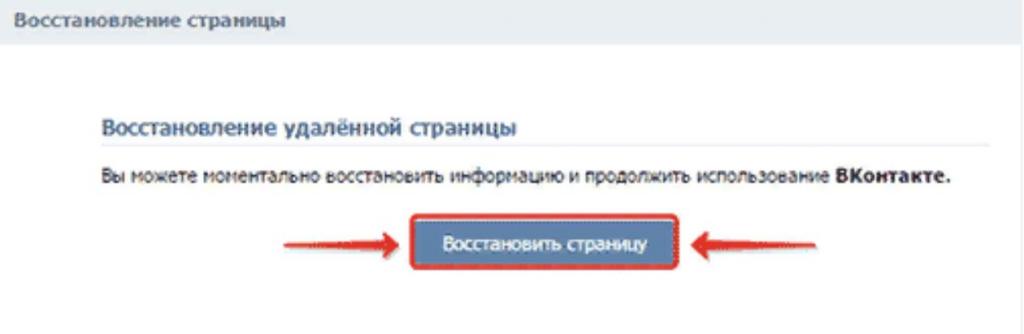 Это переписки с близкими людьми, фотографии и многое другое, к чему не хотелось бы допускать сторонних зрителей. Чтобы максимально исключить вероятность того, что кто-то прочтет вашу переписку, необходимо установить максимально сложный пароль. Зачастую это приводит к тому, что человек, установивший такой пароль, забывает его. В такой ситуации социальная сеть ВКонтакте позволяет восстановить пароль, и это можно сделать несколькими разными способами, про которые и пойдет речь в рамках данной статьи.
Это переписки с близкими людьми, фотографии и многое другое, к чему не хотелось бы допускать сторонних зрителей. Чтобы максимально исключить вероятность того, что кто-то прочтет вашу переписку, необходимо установить максимально сложный пароль. Зачастую это приводит к тому, что человек, установивший такой пароль, забывает его. В такой ситуации социальная сеть ВКонтакте позволяет восстановить пароль, и это можно сделать несколькими разными способами, про которые и пойдет речь в рамках данной статьи.
Как восстановить пароль ВКонтакте
Восстановить пароль от социальной сети ВКонтакте очень просто, если вы помните логин или номер телефона, на который ваш аккаунт зарегистрирован. Если у вас нет доступа к этому номеру телефона, ниже также будут даны советы, что делать в этой ситуации, ну а пока рассмотрим самый простой вариант, что делать, если забыл пароль от ВКонтакте. Пошагово выполните следующие действия:
Выполнив все описанные действия, вы можете входить в свой аккаунт ВКонтакте, используя старый логин и новый пароль.
Как восстановить пароль ВКонтакте без номера телефона
Описанным выше способом можно войти в аккаунт только если в распоряжении имеется номер мобильного телефона, на который он зарегистрирован. Соответственно, не имея доступ к этому телефону, не удастся получить СМС-сообщение с кодом подтверждения. Однако, если доступа к номеру телефона больше нет, это не значит, что аккаунт ВКонтакте потерян. Есть возможность восстановить к нему доступ, если вы забыли установленный пароль, следующим образом:
Важно: Если на вашей странице ВКонтакте отсутствуют личные фотографии, и вы не имеете доступа к номеру телефона, к которому привязана страница, восстановить пароль практически невозможно.
Стоит отметить, что описанным выше способом можно восстановить доступ к странице забыв не только номер телефона, но и другой логин, в частности, почту. По сути, при подобном варианте восстановление доступа к странице происходит в «ручном режиме» с привлечением сотрудника службы поддержки ВКонтакте.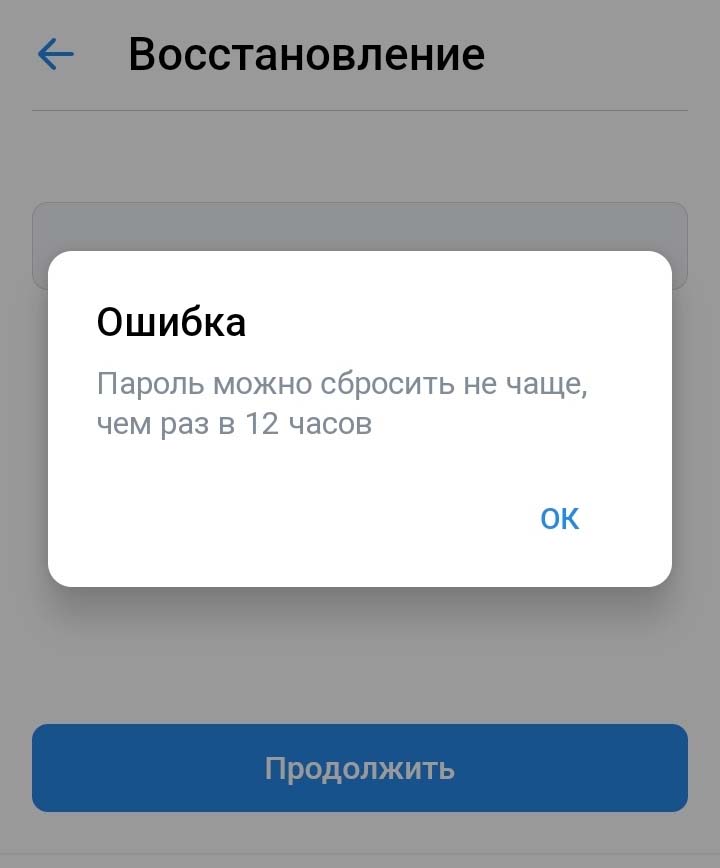
Как можно восстановить страницу в Вконтакте?
Как можно восстановить страницу в Вконтакте?
Как восстановить страницу «ВКонтакте», если она по каким-либо причинам оказалась заблокированной или недоступной для пользования? В этой статье мы не только ответим на этот вопрос, но и расскажем о том, как восстановить страницу «ВКонтакте», если вы удалили свой профиль самостоятельно.
Как восстановить страницу, если забыт пароль или страница взломана/заблокирована?
Ситуации бывают разные, и каждый может забыть свой пароль. Кроме того, страницу «ВКонтакте» могут взломать, сменить пароль и рассылать с нее спам, за что она обычно блокируется службой технической поддержки. Кроме того, служба техподдержки сайта может заблокировать ваш профиль на основании поступившей жалобы от других пользователей и т. п. В этой ситуации доступ к профилю не так сложно восстановить. Для этого вам необходимо зайти на стартовую страницу сайта и перейти по ссылке «Забыли пароль?».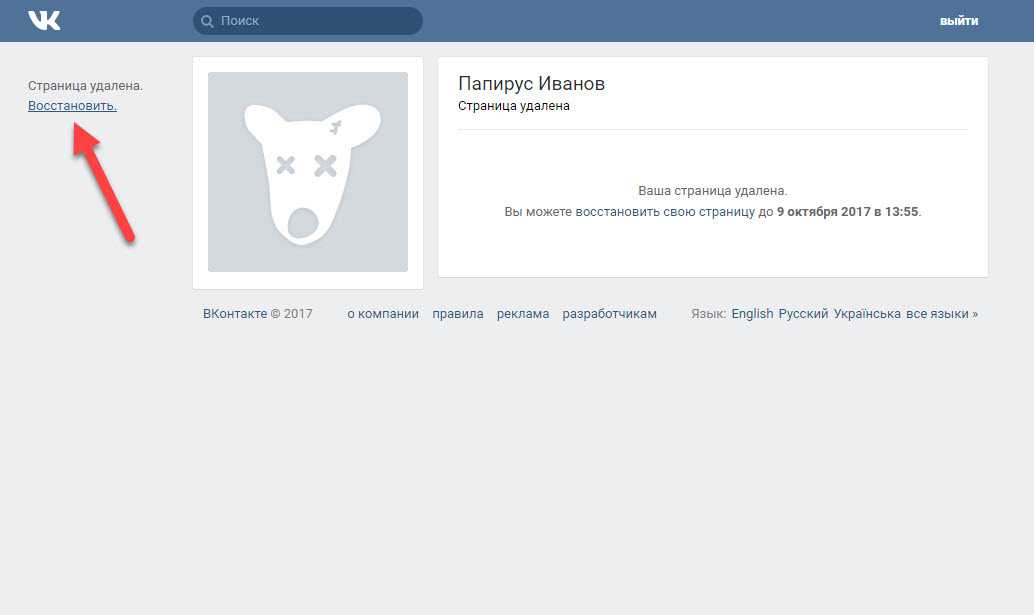
Перед вами появится страница «Восстановление доступа к странице». Там вам необходимо будет ввести ваш логин, адрес электронной почты или номер мобильного телефона. Для отправки запроса на восстановление необходимо будет также ввести код с картинки. Далее на ваш адрес электронной почты или номер телефона, к которым привязана ваша страница, придет письмо или смс-сообщение от «ВКонтакте». В данном сообщении будет указан код, введя который в строку на открывшейся после отправки запроса странице, вы войдете в свой профиль. Следует сказать, что смс или письмо приходят практически сразу (максимум в течение нескольких минут).
Следует сказать, что это еще не все. Для того чтобы продолжать пользоваться своим профилем, вам нужно будет придумать и ввести в специальное поле новый пароль.
Вся процедура выполняется очень быстро, и восстановить свой пароль и доступ к странице вы сможете не более чем за 10 минут.
Что делать, если страница удалена?
Еще одна ситуация, которую мы рассмотрим, — это самостоятельное удаление страницы. Например, вы по какой-либо причине решили удалить свой профиль. Но это вовсе не означает, что ваша страница безвозвратно утеряна. В течение 7 месяцев с момента удаления вы все еще можете восстановить ее. Эта возможность, к слову сказать, пользуется большой популярностью среди пользователей социальной сети, которые в порыве сильных эмоций решили распрощаться со своей страницей.
Например, вы по какой-либо причине решили удалить свой профиль. Но это вовсе не означает, что ваша страница безвозвратно утеряна. В течение 7 месяцев с момента удаления вы все еще можете восстановить ее. Эта возможность, к слову сказать, пользуется большой популярностью среди пользователей социальной сети, которые в порыве сильных эмоций решили распрощаться со своей страницей.
Для этого вам необходимо войти на стартовую страницу сайта и ввести логин и пароль удаленного профиля. Перед вами появится окно, в котором будет указано, что профиль удален и информация по нему недоступна. Однако в верхней строке открывшегося окна присутствует активная ссылка «Восстановить свою страницу». Перейдите по ней и нажмите появившуюся кнопку «Восстановить страницу». Ваш профиль будет немедленно восстановлен, при этом будут сохранены все ваши записи, фото и иная информация, имеющаяся в профиле. Все эти действия займут не более 5 минут.
Осторожно! Мошенники!
Необходимо помнить, что социальные сети — это не только современный и удобный способ общения между людьми, но и крайне привлекательная сфера деятельности для мошенников. Именно поэтому, для того чтобы не попасться в сети злоумышленников, необходимо проявлять разумную осторожность.
Именно поэтому, для того чтобы не попасться в сети злоумышленников, необходимо проявлять разумную осторожность.
В случае если вы верно выполнили все действия, о которых рассказано выше, но они не привели к желаемому результату и страницу не восстановили (не разблокировали), все, что вам остается, — это либо создать новый профиль и таким образом решить проблему, либо написать в службу техподдержки с другого аккаунта.
Помните и о том, что сервис по восстановлению пароля, доступа к странице или восстановлению удаленной страницы совершенно бесплатный и для этого вам не нужно отправлять никаких дополнительных смс, вводить номеров своих банковских карт, паспортных данных или приобретать какие-либо услуги (товары). Если при попытке восстановления доступа к системе от вас потребовали что-либо из перечисленного, то перед вами мошенники. Ни в коем случае не совершайте действий, указанных ими в качестве необходимых для восстановления страницы!
назад
Восстановить удаленные записи
Доступно с любой из следующих подписок, если не указано иное:
| Все продукты и планы |
Вы можете использовать корзину для восстановления контактов, компаний, сделок, билетов, продуктов и записей пользовательских объектов в течение 90 дней после их удаления. Вы также можете просмотреть, когда запись была удалена и какой пользователь удалил ее.
Вы также можете просмотреть, когда запись была удалена и какой пользователь удалил ее.
Обратите внимание: пользователям требуется аккаунт , доступ, добавление и изменение разрешений пользователей для использования корзины. Безвозвратные удаления или удаления, связанные с GDPR, не будут храниться в корзине. Они будут немедленно удалены безвозвратно для пользователей, но их удаление из HubSpot может занять до 30 дней в соответствии с GDPR.
- Перейдите к своим записям:
- Контакты: Контакты > Контакты .»}» data-sheets-userformat=»{«2″:14337,»3»:{«1″:0},»14»:{«1″: 2,»2″:0},»15″:»Arial»,»16″:10}» data-sheets-formula=»=»»»>В своей учетной записи HubSpot перейдите к Контакты > Контакты .
- Компании: Контакты > Компании .»}» data-sheets-userformat=»{«2″:14337,»3»:{«1″:0},»14»:{«1″:2 ,»2″:0},»15″:»Arial»,»16″:10}» data-sheets-formula=»=»»»>В своей учетной записи HubSpot перейдите к Контакты > Компании .

- Deals: В своей учетной записи HubSpot перейдите к Sales > Deals .
- Билеты: В своей учетной записи HubSpot перейдите к Сервис > Билеты .
- Товары: настройки значок настроек на главной панели навигации.»}» data-sheets-userformat=»{«2″:8402947,»3″:[null,0],»4″:[null, 2,16777215],»14″:[null,2,0],»15″:»Arial»,»16″:10,»26″:400}» data-sheets-formula=»=»»»> В своей учетной записи HubSpot щелкните значок настроек настроек на главной панели навигации. Затем в меню левой боковой панели перейдите к Objects > Products .
- Пользовательские объекты : В своей учетной записи HubSpot перейдите к Контакты > [Пользовательский объект] . Если в вашей учетной записи есть несколько настраиваемых объектов, наведите указатель мыши на настраиваемых объектов , затем выберите настраиваемый объект , который вы хотите просмотреть.

- В правом верхнем углу щелкните раскрывающееся меню Действия и выберите Восстановить записи . Корзина откроется в новой вкладке или окне браузера.
- Установите флажки рядом с именами записей, которые вы хотите восстановить. Вы можете использовать поля даты, чтобы указать, когда запись была удалена, или строку поиска, чтобы найти конкретную запись.
- Чтобы выбрать все записи на странице, установите флажок в верхней части таблицы.
- Чтобы выбрать все записи в диапазоне дат, нажмите Выбрать все записи в этом диапазоне дат .
- В правом верхнем углу нажмите Восстановить .
- В диалоговом окне введите номер записей, которые вы хотите восстановить, затем нажмите Восстановить .
При восстановлении контакта некоторые связанные с ним данные все равно будут потеряны.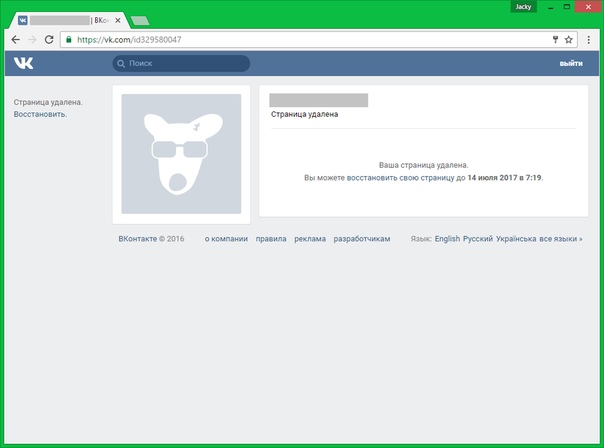 Узнайте больше о последствиях удаления контактов и данных, которые будут потеряны при окончательном удалении контактов.
Узнайте больше о последствиях удаления контактов и данных, которые будут потеряны при окончательном удалении контактов.
Восстановить удаленный контакт в Outlook
Outlook для Microsoft 365 Outlook 2021 Outlook 2019Outlook 2016 Outlook 2013 Outlook 2010 Больше…Меньше
Нужно восстановить удаленную электронную почту? Попробуйте Outlook.com | Outlook 2013 или 2016 | Перспективы 2010 | Веб-приложение Outlook | Outlook в Интернете |
Вы часто можете восстановить удаленные контакты так же, как удаленную электронную почту из почтового ящика Outlook.
Важно: Вы не можете восстановить папку вложенной папки контактов, которая была безвозвратно удалена. Вы можете восстановить удаленную папку подпапки (со всеми ее контактами), если она все еще находится в папке «Удаленные».
Управляемая поддержка в вашем браузере может предоставить цифровые решения для проблем Office Попробуйте пошаговую поддержку |
Как восстановить удаленные контакты в Outlook
Восстановите контакт, который все еще находится в папке «Удаленные»
Восстановите контакт, которого больше нет в папке «Удаленные»
Восстановление контакта, который все еще находится в папке «Удаленные»
Когда вы удаляете контакт, он перемещается в папку «Удаленные» в вашем почтовом ящике, как удаленное сообщение электронной почты. Папка «Удаленные» — это первое место, куда следует обратиться, если вы пытаетесь найти удаленный контакт. Если контакт есть, вот как его восстановить:
Папка «Удаленные» — это первое место, куда следует обратиться, если вы пытаетесь найти удаленный контакт. Если контакт есть, вот как его восстановить:
В Outlook перейдите к списку папок электронной почты и нажмите 9.0139 Удаленные элементы .
Используйте поле Search Deleted Items (или нажмите CTRL + E ), чтобы найти элемент, который вы хотите восстановить. Или вы можете отсортировать по столбцу Icon , чтобы сгруппировать все контакты в папке «Удаленные».
Когда вы найдете контакт, щелкните его правой кнопкой мыши и выберите Переместить > Другая папка .

Чтобы переместить контакт обратно в список контактов, нажмите Контакты , а затем нажмите OK .
Совет: Вы также можете переместить удаленные контакты во вложенную папку в папке «Контакты».
Верх страницы
Советы по восстановлению контактов в папке «Удаленные»При удалении подпапки из папки «Контакты» она перемещается в папку «Удаленные» и отображается как вложенная папка. Чтобы восстановить подпапку (и все содержащиеся в ней контакты), просто выберите ее в списке папок в разделе «Удаленные», щелкните ее правой кнопкой мыши, выберите Переместить папку , а затем выберите Контакты , чтобы переместить подпапку обратно в папку «Контакты».
 .
.Чтобы восстановить удаленный контакт в Outlook.com, см. этот раздел.
Ваш администратор мог настроить политику удаления элементов из папки «Удаленные» через определенное количество дней. Как и при удалении элемента из папки «Удаленные», элементы, удаленные политикой, перемещаются в папку «Элементы с возможностью восстановления». Поэтому, если вы не можете найти контакт в папке «Удаленные», найдите его в папке «Элементы с возможностью восстановления». В следующем разделе показано, как это сделать.
Восстановление контакта, которого больше нет в папке «Удаленные»
Если вы не можете найти контакт в папке «Удаленные», следующим местом для поиска является папка «Элементы с возможностью восстановления».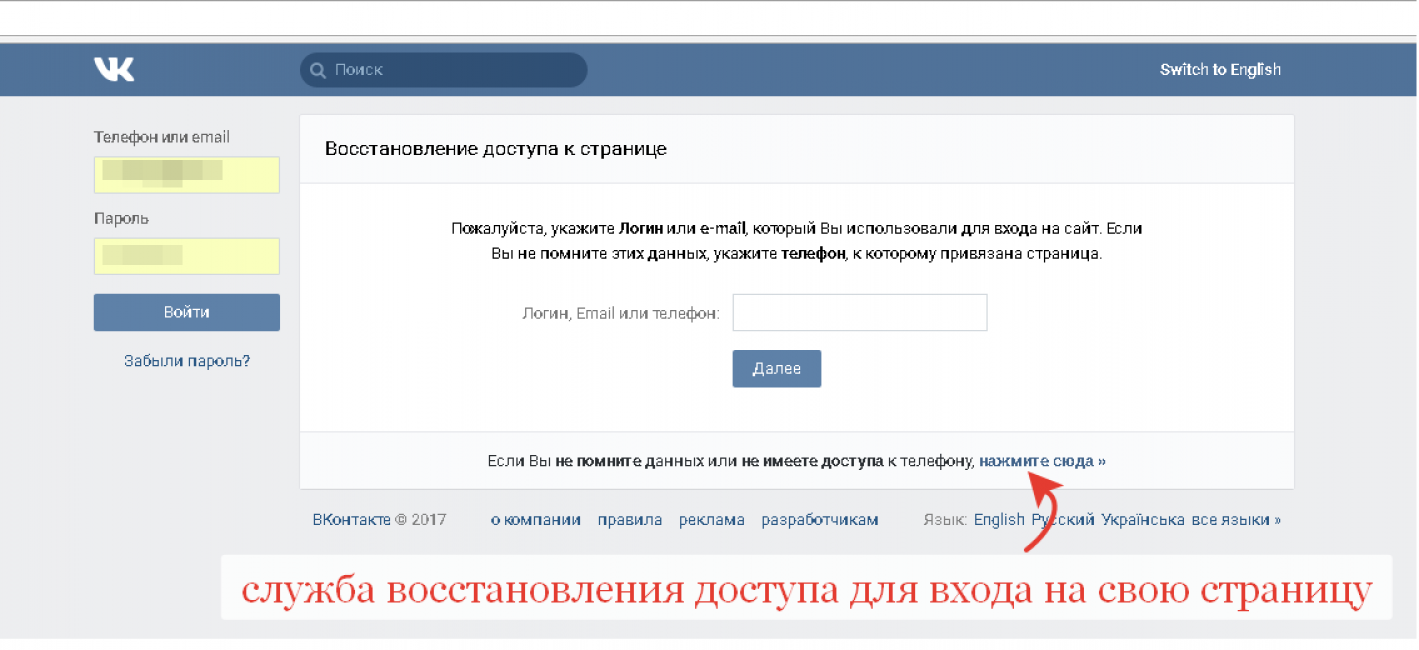 Это скрытая папка, и это место, куда перемещаются контакты, когда вы делаете одно из следующих действий:
Это скрытая папка, и это место, куда перемещаются контакты, когда вы делаете одно из следующих действий:
Удалить контакт из папки «Удаленные».
Очистите папку «Удаленные».
Удалить контакт навсегда, выбрав его и нажав Shift+Delete .
Вот как восстановить контакты из папки «Элементы с возможностью восстановления»:
В Outlook перейдите к списку папок электронной почты и щелкните .
 Удаленные элементы .
Удаленные элементы .Убедитесь, что выбран Домашний , а затем щелкните Восстановить удаленные элементы с сервера .
Важно: Если Восстановить удаленные элементы с сервера неактивно или отсутствует:
Возможно, вы работаете в автономном режиме. Сведения о работе в сети см. в разделе Переключение из автономного режима в онлайн-режим.
Возможно, вы не используете учетную запись Exchange. Чтобы проверить, см. Как узнать, есть ли у меня учетная запись Exchange в Outlook. Если у вас нет учетной записи Exchange (например, вы используете Outlook для подключения к учетной записи IMAP или POP), вы не сможете восстановить контакт, который был безвозвратно удален или удален из папки «Удаленные».
 Если вы подключены к учетной записи IMAP, возможно, вы сможете восстановить контакты из папки «Корзина». Посмотрите, как: восстановить удаленные сообщения при использовании учетной записи IMAP.
Если вы подключены к учетной записи IMAP, возможно, вы сможете восстановить контакты из папки «Корзина». Посмотрите, как: восстановить удаленные сообщения при использовании учетной записи IMAP.
Чтобы помочь вам найти определенный контакт в окне Восстановить удаленные элементы , щелкните заголовок столбца Тема , чтобы отсортировать элементы по этому столбцу. Найдите имя контакта. Вы также можете сортировать по столбцу From и искать пустые записи, потому что контакты не имеют значения в поле From.
Выберите контакт, который хотите восстановить, нажмите Восстановить выбранные элементы , а затем нажмите OK .
Куда деваются восстановленные контакты? При восстановлении контактов из папки «Элементы с возможностью восстановления» они перемещаются в папку «Удаленные». Таким образом, после восстановления контакта вы можете найти его в папке «Удаленные», а затем переместить обратно в папку «Контакты». Чтобы найти восстановленные контакты, просто найдите их в папке «Удаленные».
Таким образом, после восстановления контакта вы можете найти его в папке «Удаленные», а затем переместить обратно в папку «Контакты». Чтобы найти восстановленные контакты, просто найдите их в папке «Удаленные».
Верх страницы
Советы по восстановлению контактов в папке «Элементы с возможностью восстановления»Обратите внимание, что дата Deleted On указывает, когда элементы были безвозвратно удалены (с помощью Shift + Delete ) или удалены из папки «Удаленные». Сортировать по Удалено в столбце , чтобы помочь найти контакты из подпапки, которая была окончательно удалена, поскольку все контакты будут иметь одинаковую дату.
org/ListItem»>Чтобы восстановить несколько контактов, нажмите Восстановить выбранные элементы и нажимайте CTRL , щелкая каждый контакт. Вы также можете восстановить несколько соседних контактов, щелкнув первый элемент, удерживая нажатой клавишу Shift , а затем щелкнув последний контакт, который хотите восстановить.
Ваш администратор мог указать, как долго элементы в папке «Элементы с возможностью восстановления» доступны для восстановления. Например, может существовать политика, которая удаляет все, что находилось в папке «Удаленные» в течение 30 дней, и другая политика, позволяющая восстанавливать элементы в папке «Элементы с возможностью восстановления» еще на 14 дней.

Все элементы в папке «Элементы с возможностью восстановления», включая контакты, представлены одним и тем же значком в виде конверта.

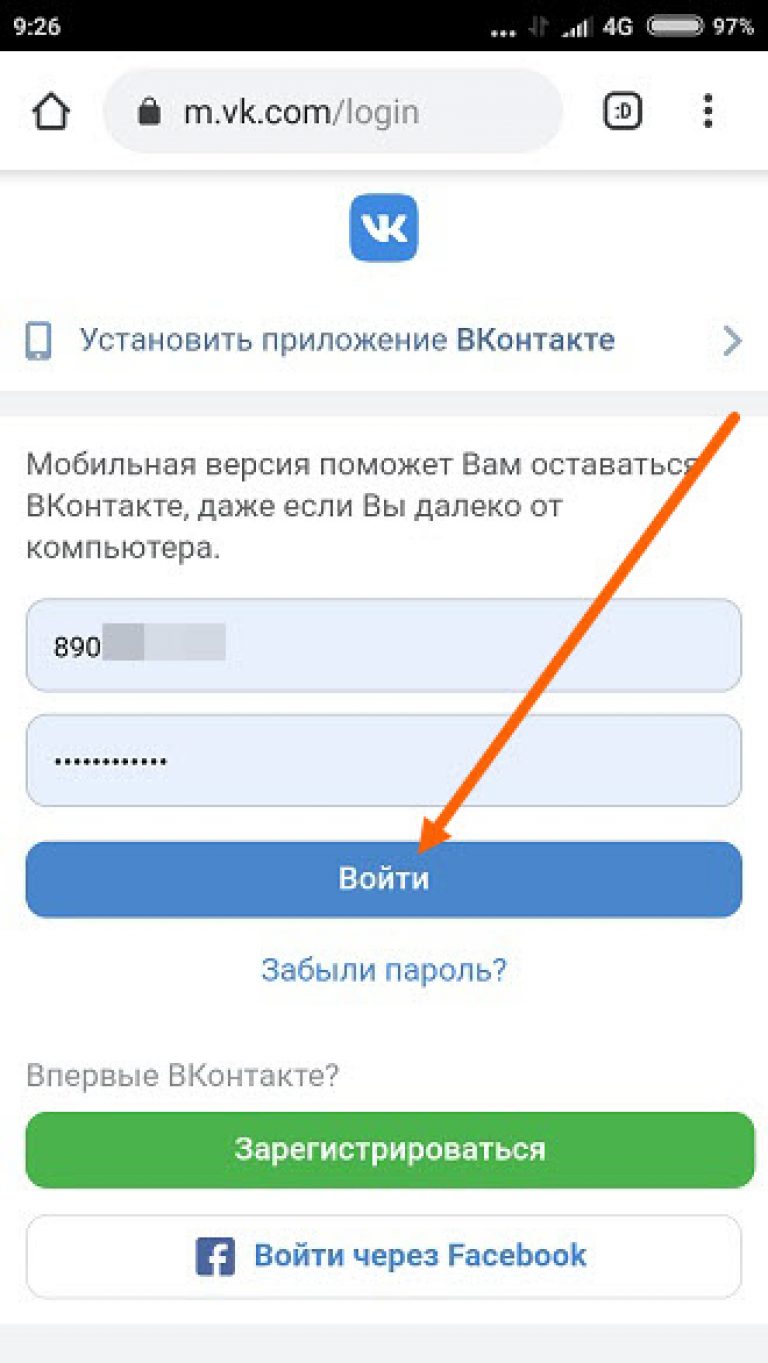
 В процессе вы смените пароль, используйте более сложную комбинацию, чтобы избежать повторного взлома.
В процессе вы смените пароль, используйте более сложную комбинацию, чтобы избежать повторного взлома.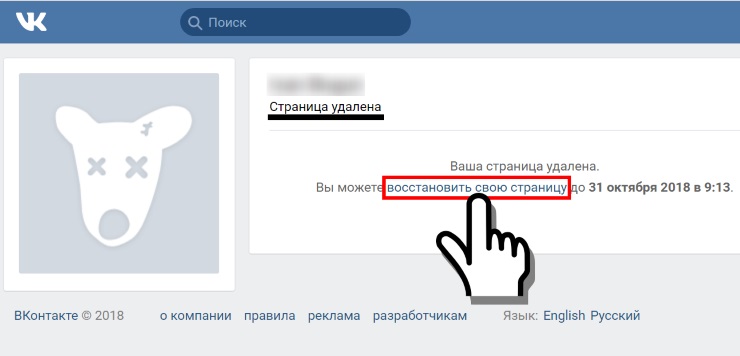




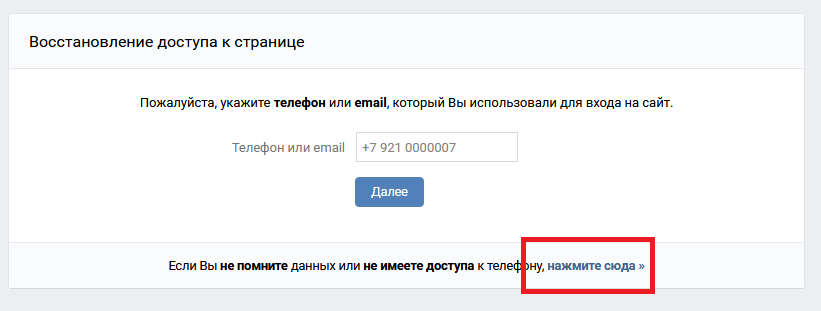 .
.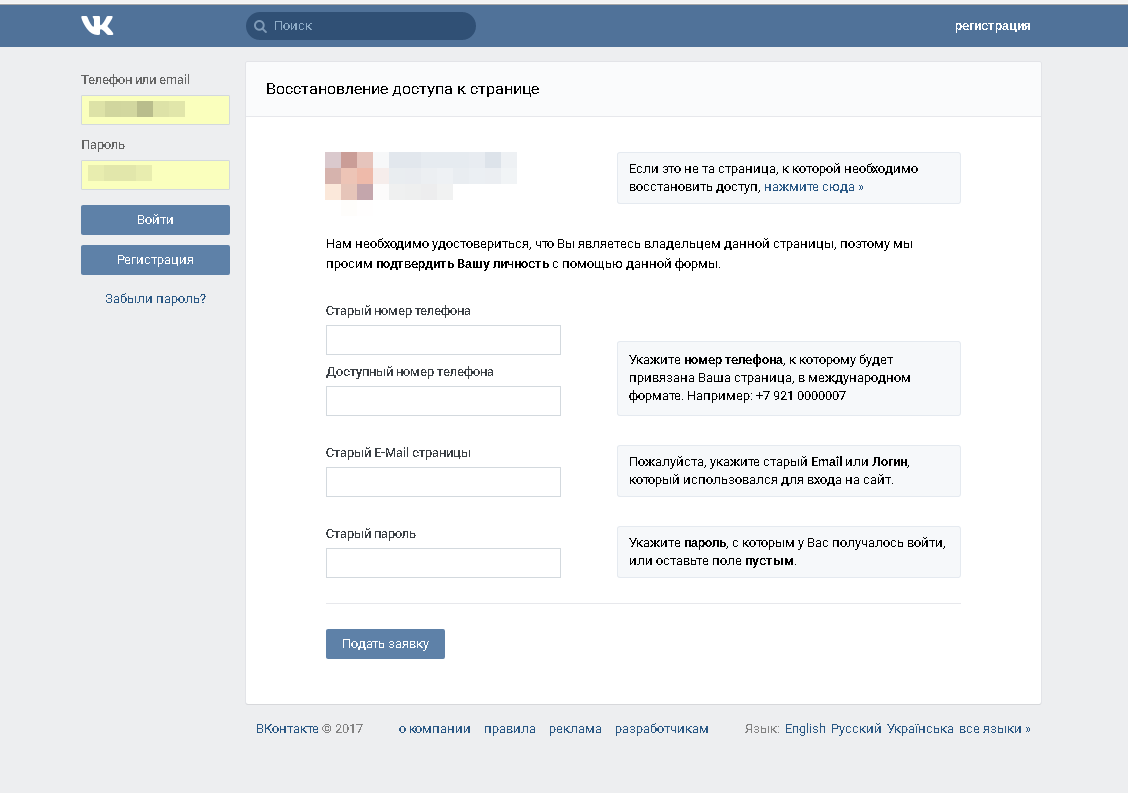 Удаленные элементы .
Удаленные элементы . Если вы подключены к учетной записи IMAP, возможно, вы сможете восстановить контакты из папки «Корзина». Посмотрите, как: восстановить удаленные сообщения при использовании учетной записи IMAP.
Если вы подключены к учетной записи IMAP, возможно, вы сможете восстановить контакты из папки «Корзина». Посмотрите, как: восстановить удаленные сообщения при использовании учетной записи IMAP.